Comment rediger et envoyer un MMS sur votre mobile Crosscall sous Android 10 ?
Mise à jour le 08/12/2022
Vous souhaitez envoyer des MMS (messages enrichis de photos, vidéos, musique) depuis votre mobile Crosscall sous Android 10. Voici la marche à suivre pour les rédiger et les envoyer.
Accéder aux ApplicationsBalayez l'écran vers le haut. |
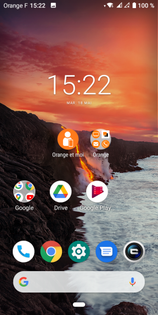 |
Accédez à l'icône Messages |
|
Appuyez sur l'icône Démarrer une discussion |
|
Définir un destinataire
OU
|
|
Saisir le numéro d'un correspondant |
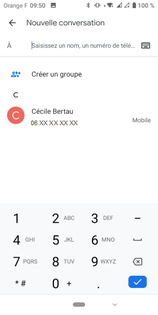 |
Appuyer sur la touche de validation après saisie du numéro |
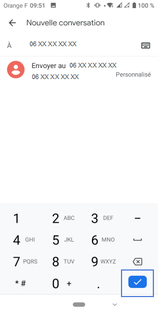
|
Saisir votre message à l'aide du clavier virtuel |
 |
Presser l'icône appareil photo pour joindre un élément |
|
Sélectionner une pièce-jointeDans notre exemple, nous sélectionnons une image de la Galerie. Vous pouvez aussi :
|
|
Aller sur sur l'image souhaitée |

|
Confirmer l'imageEnsuite appuyez sur la flèche |
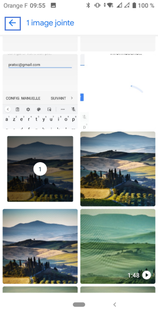
|
Appuyer sur l'icône d'envoi MMS lorsque le message est prêt
|
|
Votre MMS est envoyé |
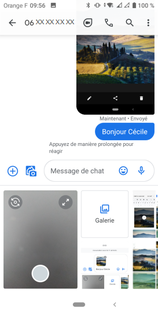 |
Avez-vous trouvé cet article utile ?
Que vous a-t-il manqué ?
Quel problème avez-vous rencontré ?
Que vous a-t-il manqué ?
Quel problème avez-vous rencontré ?
Caractères restants: 250
Votre avis est traité de façon anonyme, merci de ne pas communiquer de données personnelles (nom, mot de passe, coordonnées bancaires...)
Besoin de contacter le service client ou d'une aide supplémentaire ? Rendez-vous sur "Aide et contact"
Merci de votre participation.
Vos commentaires nous aideront à améliorer nos articles.
Votre avis est traité de façon anonyme, merci de ne pas communiquer de données personnelles (nom, mot de passe, coordonnées bancaires...)
Besoin de contacter le service client ou d'une aide supplémentaire ? Rendez-vous sur "Aide et contact"